
Obsah:
- Autor John Day [email protected].
- Public 2024-01-30 08:24.
- Naposledy změněno 2025-01-23 14:38.


Toto je můj první Instructable.
Záměrem tohoto projektu bylo postavit malou počítačovou skříň na počítačové auto. Použití malého dotykového monitoru a aplikací jako Multimédia (MP3, Video, Fotografie atd.), GPS, bezdrátová síť, sledování, čtečka SMS a e-mailů, diagnostika auta přes ODBII atd. To vyžaduje kombinaci komponent s nízkým výkonem spotřeba. Tento projekt vyžaduje pouze 130 wattů. A používá napájecí zdroj DC-DC připojený k autobaterii. Materiály: Hlavní části - Pár zásobníků akrylového papíru, jak je vidět na obrázku - Základní deska s malou a nízkou spotřebou energie - Pro procesory Intel jsem použil zásuvku MSI 945GCM5 LGA775. Malé a levné. Můžete použít Mini-ITX (Via EPIA), ale výkon této základní desky je vtip. - Procesor Pentium Celeron. Použil jsem Celeron 420 1,6 GHz. Tento procesor je jedním z nejlepších Celeronů, které kdy byly vyrobeny, a vyžaduje pouze 35 wattů! Tento úžasný procesor je postaven na jádru Conroe-L. Totéž se používá v procesorech Core 2 Duo. Ve skutečnosti je to základní sólo procesor pěkný a levný! - Paměť. Použil jsem 1 Gb 800 MHz DDR2 - pevný disk. Použil jsem běžný 80Gb pevný disk IDE. Volitelně můžete jako HD použít notebook HD nebo dokonce flash paměť (pendrives). - Malá bezdrátová karta PCI nebo USB - Velká plechovka k vytvoření krytu počítačové skříně. Další díly - Malý počítačový ventilátor do skříně - Vypínač - LED s vysokým rozlišením - LED s napájením - Interní reproduktor (volitelný) - Mřížka ventilátoru - Napájecí konektory - Šrouby, matice, skládačka, vrtačky, nůž, nůžky, brusný papír, kleště atd. Atd., atd.
Krok 1: Odstřihnutí zásobníku



Nyní rozřízněte zásobník.
Použil jsem tyto zásobníky papíru, protože moderní deska přesně pasovala dovnitř. Můžete ale použít i něco jiného. Ořízněte oba zásobníky papíru, aby se vešly na základní desku. Základní deska bude upevněna ve spodním zásobníku. K této práci použijte šroub a západky (poslední obrázek).
Krok 2: Vytváření otvorů pro ventilátor (slovní hříčka)




Zjistil jsem, že můj starý kryt kotle má přesně velikost pro otvor pro mřížku ventilátoru 120 mm.
Změřte, kde zůstane ventilátor procesoru, a označte polohu. Zahřejte kryt konvice na ohni a roztavte akrylát, dokud jej nerozříznete, jak je vidět na obrázcích.
Krok 3: Drill, Drill, Drill

Ověřte, kam lze umístit sekundární ventilátor, a vyvrtejte další boční otvor pro ventilátor sekundárního skříně.
Vyvrtejte otvory k upevnění pevného disku v horním krytu. Znovu si ověřte, kam lze umístit pevný disk. Vyvrtejte otvory k upevnění horního grilu. Nyní jsme připraveni vyrobit mosazný kryt pro zavření skříně počítače. Další krok prosím!
Krok 4: Výroba panelu


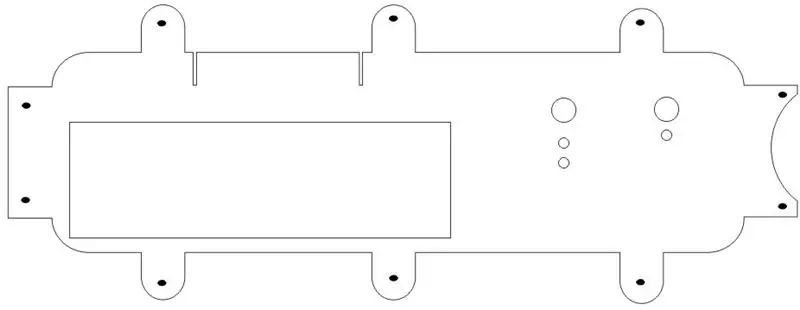
Najděte dobrou mosaznou plechovku a nastříhejte ji velkou nůžkou, skládačkou nebo dremelem.
Z panelu vyrobte model z lepenky, jak je vidět na obrázku. S lepenkovým modelem se pracuje nejsnadněji a pomůže vám předvídat a odstraňovat závady. Pomocí hřebíku vytvořte otvory, kde zůstanou šrouby. Nedělejte je příliš velké. Šrouby po upevnění zvětší otvory. Vyřízněte přesně prostor tak, aby odpovídal panelu základní desky pro připojení. Vyvrtejte otvory do akrylátových vaniček a upevněte panel, který jste vyrobili.
Krok 5: Dokončení panelu



Připevněte kabelový svazek napájecího konektoru k panelu.
Opravte panel konektoru základní desky. Ohněte konce panelu, kam se šrouby vejdou. Nyní je čas dát vše dohromady.
Krok 6: Všichni společně hned



Tento krok vypadá jako namontování lodi do láhve.
Pro všechny součásti je malý prostor. Buďte trpěliví a nevnucujte součásti, aby se vešly, jinak můžete poškodit svůj projekt. Použijte rozpěrky zásobníku na papír, abyste je drželi pohromadě, doufám, že se vám bude líbit. Odpusťte mi moji špatnou angličtinu. Děkujeme Instructables.com!
Doporučuje:
POČÍTAČOVÉ HODINY: 5 kroků (s obrázky)

POČÍTACÍ KROUŽKOVÉ HODINY: Plánoval jsem koupit Neopixel Ring 60 LED na výrobu hodin, ale bohužel jsem je nemohl koupit. Nakonec jsem koupil Neopixel Ring 35 Leds & přišel s jednoduchým způsobem, jak vytvořit internetové hodiny, které dokážou zobrazovat hodinu, minutu & druhý s
Vlastní kurzor počítačové myši: 11 kroků

Vlastní kurzor počítačové myši: Už vás někdy unavuje, že váš kurzor myši vypadá stále stejně? V tomto Instructable se naučíte, jak si vytvořit vlastní kurzor myši a nastavit jej tak, aby fungoval na vašem počítači se systémem Windows 10
Vybudujte počítačové rozhraní Stephena Hawkinga za pouhých 1 000 Rs (15 $) pomocí Arduina: 5 kroků

Vybudujte počítačové rozhraní Stephena Hawkinga za pouhých 1 000 Rs (15 $) pomocí Arduina: Všechno to začalo otázkou „Jak mluví Stephen Hawking?“, Po přečtení o jeho počítačovém systému mě napadlo, že bych měl poskytnout levnější verzi systému, aniž by bylo příliš ohroženo mnoho funkcí. Toto zařízení
Ukládejte a zaznamenávejte data EC/pH/ORP pomocí zásobníku TICK a platformy NoCAN: 8 kroků

Ukládejte a grafujte data EC/pH/ORP s TICK Stack a platformou NoCAN: Toto bude pojednávat o tom, jak používat platformu NoCAN od senzorů Omzlo a uFire k měření EC, pH a ORP. Jak říká jejich webová stránka, někdy je jednodušší jednoduše vést kabel k vašim senzorovým uzlům. CAN má výhodu komunikace a síly v jednom c
Reinkarnujte kazetové pouzdro jako pouzdro na iPod: 6 kroků

Reinkarnujte kazetové pouzdro jako pouzdro pro iPod: Tyto případy vyrábím již několik let pro přátele. Jsou velmi jednoduché, ale vysoce funkční a není těžké je vyřezávat. Líbí se mi, jak se nabídky iPodu zobrazují jasně v uzavřeném pouzdře. Vejdou se do 5. generace, 30 gigabajtového videa a
